
Jak si vyrobit vlastní informační LCD displej?
Seznam kapitol
Informační displeje umožňují sledovat stav počítače (např. teploty, otáčky ventilátorů, zátěž CPU, datové toky, vlastní info atd.) a lze přidat podporu programů jako WinAmp - zobrazuje se vám právě přehrávaná písnička. Pokud jste opravdoví moddaři a fajnšmekři, tak určitě po takovém displeji zatoužíte.
Informační displeje lze pořídit jako finální výrobek, nejznámějším výrobcem je např. firma www.matrixorbital.com, ale jeho lokální nedostupnost a pravděpodobně i cena způsobila, že nadšenci vymysleli elegantní alternativu.
Alternativní řešení spočívá v připojení standardního znakového LCD displeje na dnes již často nevyužitý paralelní port LPT a použití vhodného řídícího softwaru.
Jak může vypadat zobrazení na takovém displeji vidíte na následujících obrázcích.
Příklady montáže do počítače či mimo něj najdete v poslední kapitole.

displej 4x20 znaků s LED podsvícením, foceno bez blesku

displej 2x16 znaků bez podsvícením, foceno s bleskem
Materiál
Pro stavbu budeme potřebovat:
- paralelní kabel k tiskárně (nebo postačí konektor CANON 25M a 11 žilový kabel)
- znakový LCD displej, který je kompatibilní s HD44780
- odporový trimr 10kOhmů
- pokud nechcete letovat kabílky přímo na displej, použijte konektory KONPC-SPK a lámací konektorové kolíky S1G20, nebo jiné dle vlastního uvážení
- napájecí konektor k HDD pro vnitřní provedení nebo konektor pro gameport či USB pro vnější provedení

konec kabelu tiskárny s konektory, použité displeje MC1602 a EL2004D
Nejdražší komponentou je LCD displej, který lze pořídit od 160,- Kč s DPH (2x16 znaků bez podsvícení). Součástky lze pořídit běžně v obchodech s el. potřebami a LCD displeje pořídíte např. v:
Zapojení
spočívá pouze v propojení konektoru CANON 25M (od paralelního portu LPT) ke konektoru displeje a připojení napájení +5V k displeji podle následujícího schématu.
Nevyužité žíly zastřihněte a zaizolujte. Ze zemnících vodičů postačí pouze pin 25.
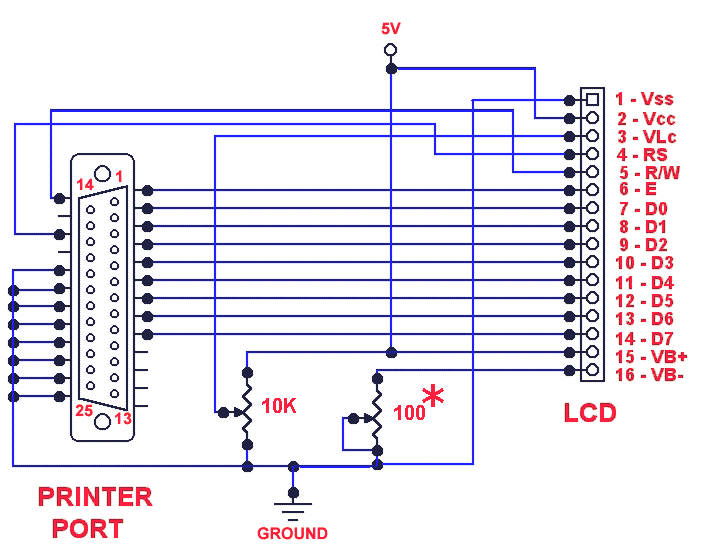
* piny 15 a 16 jsou pouze na displejích s podsvícením, vysvětlení dále
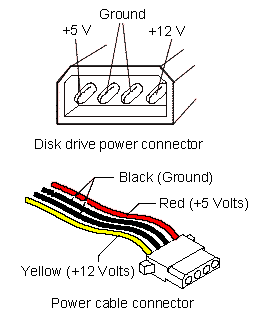
pro napájení potřebujeme +5V
Nebo podle přehlednější tabulky.
|
pin |
CANON pin nebo jiný | Funkce |
|
1 |
25 a napájecí zem GND (černý vodič na HDD Molex napájecím konektoru) | zem napájení |
|
2 |
+5V (červený vodič na HDD Molex napájecím konektoru) | +5V napájení |
|
3 |
střed potenciometru 10kOhmů | řízení kontrastu displeje |
|
4 |
Paralel port pin 16 | Register Select |
|
5 |
napájecí zem GND (černý vodič na HDD Molex napájecím konektoru) | Read/Write signal - používá se zápis |
|
6 |
Paralel port pin 1 | Enable - Strobe |
|
7 |
Paralel port pin 2 | Data bit 0 |
|
8 |
Paralel port pin 3 | Data bit 1 |
|
9 |
Paralel port pin 4 | Data bit 2 |
|
10 |
Paralel port pin 5 | Data bit 3 |
|
11 |
Paralel port pin 6 | Data bit 4 |
|
12 |
Paralel port pin 7 | Data bit 5 |
|
13 |
Paralel port pin 8 | Data bit 6 |
|
14 |
Paralel port pin 9 | Data bit 7 |
|
15 |
Anoda podsvícení | |
|
16 |
Catoda podsvícení |
barvu kabílku paralelního kabelu si doplňte podle skutečnosti
Podsvícení displeje
je nejčastěji realizováno blokem LED diod a parametry se liší podle výrobce displeje. Na pinu 15 bývá nejčastěji Anoda LED diod a na pinu 16 Catoda LED diod.
Pro LED diody je potřeba předřadný odpor (rezistor), mnou použitý displej EL2004D-FL-YBW měl rezistor osazen přímo na destičce displeje a lze jej přímo připojit na +5V, ale v noci/šeru je podsvícení více než dostatečné a lze jej snížit rezistorovým potenciometrem.
Stavba
Nejprve je nutné rozmyslet si zda chceme LCD panel umístnit uvnitř PC nebo vně. Podle toho zvolíme délku paralelního kabelu (mám vyzkoušeno až 2.5m) a zdroj napájení +5V.
Pro vnitřní variantu vezmeme jako zdroj +5V klasický Molex konektor pro napájení harddisku (černý vodič - GND, červený - +5V).
Pro vnější variantu můžeme použít +5V např. z gameportu, USB (max 500mA) nebo PS/2 (max 500mA) konektoru, spotřeba samotného displeje je jednotky miliampér + LED podsvícení (pro můj EL2004 až 250mA, 120mA změřeno).
Při propojování vystačíte s barevným rozlišením jednotlivých žil kablíků, ale pokud máte možnost použít multimetr nebo tester vodivosti, použijte jej. Je lépe vícekrát měřit a jednou letovat.
Vzhledem k tomu, že jsem nebyl v době stavby plně rozhodnut zda displej natrvalo obětuji pro PC (teď již jsem) a také z důvodu čistějšího provedení jsem displeje osadil lámacími kolíkovými lištami S1G20 (stejné jsou pro jumpery v PC).
Připojení k displeji jsem realizoval konektory KONPC-SPK na konci paralelního kabelu.

displeje osazené pinovými kolíky
Provedení pomocí konektorů dá trošku více práce, ale vypadá lépe než kabílky přímo naletované na displej. A vždy je tu snadná možnost displej odpojit a použít k jiným účelům nebo zaměnit za lepší (čti větší).

displej připojený pomocí konektorů




























